Monitores deshabilitados del sistema
Siempre que se produzcan problemas durante el proceso de monitorización automática, el monitor correspondiente pasará a estar desactivado por el sistema, lo que se indica en la vista general de monitorización mediante un icono rojo de advertencia.
Los problemas potenciales incluyen:
No se puede acceder a los Tags: por ejemplo, el monitor se basa en una fórmula que se ha borrado o el usuario ha perdido el permiso para acceder a la fuente de datos donde se almacenan los Tags utilizados en el Monitor.
Duración mínima incorrecta: Aunque es muy poco probable, esto ocurre cuando el parámetro de duración de una Búsqueda de datos basada en valores o una Búsqueda de área es menor que el parámetro de duración mínima permitido. Esto puede ocurrir cuando la resolución del índice de una configuración se modifica después de la creación de las búsquedas.
El disparador del Monitor de Fingerprint ya no existe: Este puede ser el caso cuando se borra la búsqueda que se utiliza como disparador de huellas dactilares.
La creación de Context Item está mal configurada: Esto puede ocurrir cuando el tipo de Context Item utilizado en la configuración del Monitoreo ya no existe.
Esta configuración le proporciona una visión correcta del estado de sus Monitores habilitados, es decir, cuáles se encuentran en un estado saludable y cuáles no. Para cada Monitor que pasa a Desactivado por el sistema, se envía una notificación describiendo la causa raíz.
Nota
TrendMiner no comprobará los resultados de los monitores deshabilitados por el sistema.
Siempre que se restablezcan los problemas de accesibilidad de los tags o se edite el monitor que ha fallado para que utilice un tipo de contexto válido y existente, puede volver a habilitar todos los monitores deshabilitados del sistema a la vez haciendo clic en el botón de comprobación de estado de la cabecera de la página de resumen de monitorización y alertas. Cuando finaliza la comprobación de estado, se envía una notificación indicando el número de monitores que no se han podido habilitar.
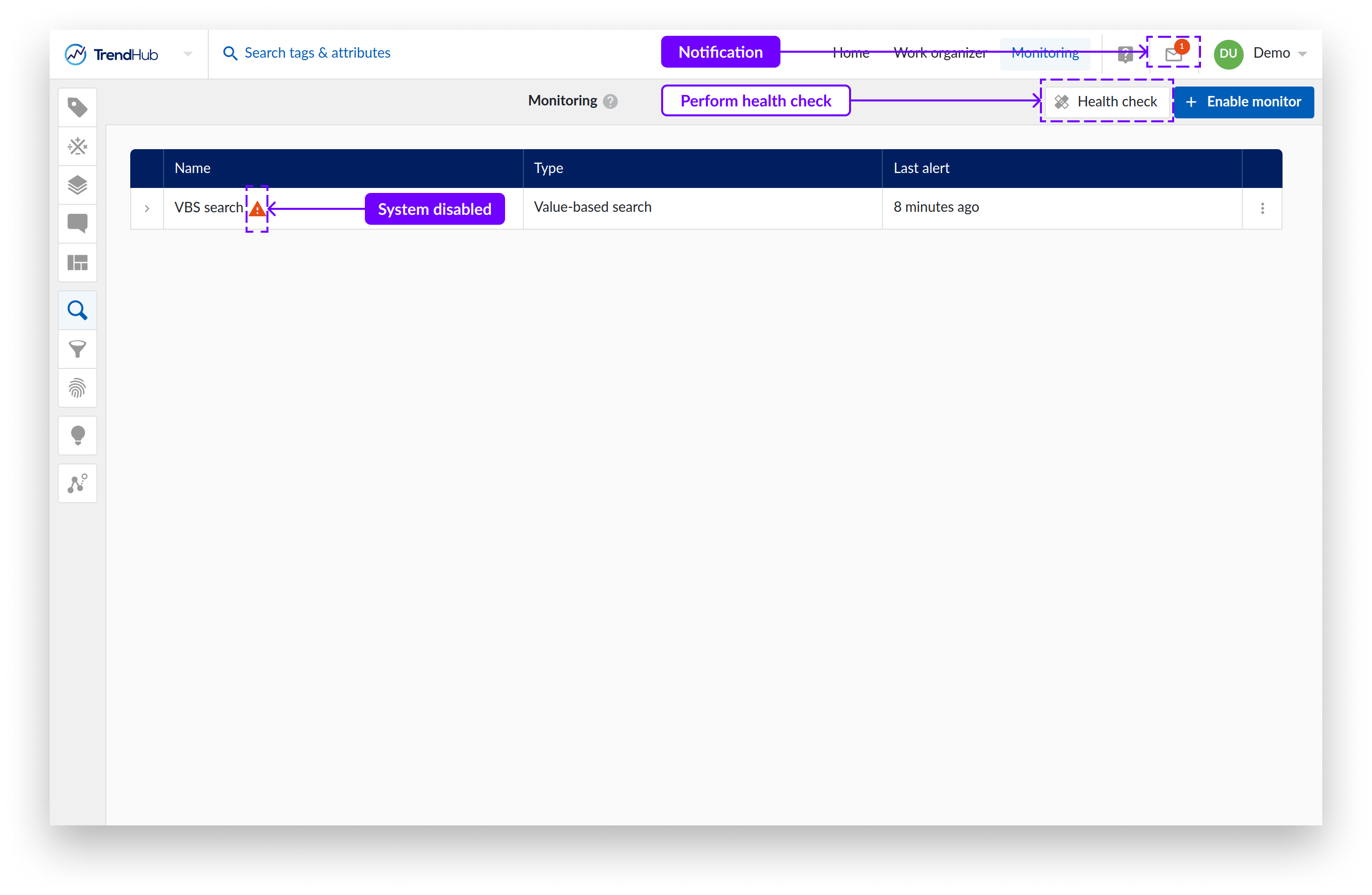
Importante
Se recomienda encarecidamente ejecutar comprobaciones de estado siempre que se resuelva cualquier problema subyacente. Esto asegurará que todos los eventos, desde que el monitor pasó a desactivado por el sistema, sigan siendo capturados y los Elementos de contexto (si están configurados), serán rellenados. En caso de que un usuario desactive y vuelva a activar manualmente el Monitor, se perderán todos los eventos perdidos.
Nota
El botón de comprobación de estado sólo verifica si se han resuelto los problemas de accesibilidad de los tags. Si es así, los monitores se habilitarán de nuevo. Si el Monitor sigue presentando otros problemas (por ejemplo, definiciones de búsqueda no válidas), se desactivará durante la siguiente ejecución del Monitoreo. Por favor, siga las directrices de la notificación para solucionar el problema subyacente.